剪映电脑版如何制作关键帧 剪映专业版动画效果教程
时间:2025-07-20 | 作者: | 阅读:0关键帧是剪映专业版中实现动画效果的基础工具,它用于标记动画变化的转折点,如文字飞入的起始与结束点。剪映支持对位置、缩放、旋转、透明度等属性添加关键帧,适合制作简单动画过渡、文字出场和转场效果。添加关键帧的步骤为:选中素材→开启属性参数的小秒表→设置起始与结束时间的参数值。常见技巧包括:1. 右键关键帧添加“缓入缓出”使动画更自然;2. 同时对多个属性打关键帧以实现复合动画;3. 使用“关键帧列表”管理关键帧。尽管剪映不如专业动画软件强大,但其关键帧功能已能满足日常动态效果需求,建议多加练习以掌握细节操作。
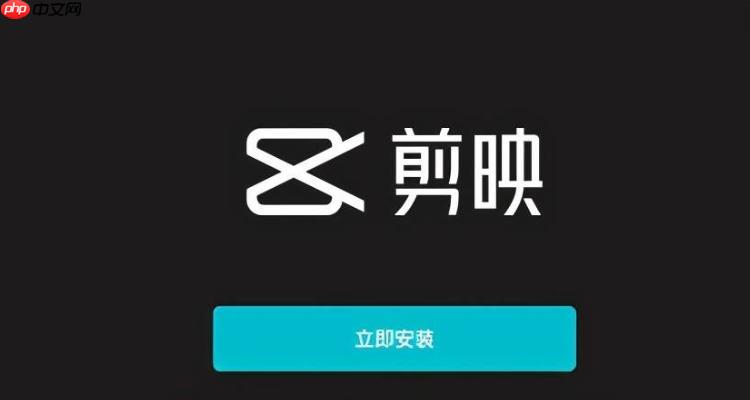
关键帧是制作动画效果的基础,剪映专业版虽然主打视频剪辑,但它的关键帧功能也能满足不少基础动画需求。如果你是刚开始接触剪映电脑版,这篇文章能帮你快速掌握关键帧动画的制作方法。
什么是关键帧?它在剪映里能做什么?
简单来说,关键帧就是动画变化的“转折点”。比如你想让一段文字从屏幕外飞进来,关键帧就是文字开始移动和结束移动的两个点。剪映专业版支持对位置、缩放、旋转、透明度等属性打关键帧,适合做一些简单的动画过渡、文字出场效果、转场动画等。
这并不是After Effects那种专业动画软件,但对日常剪辑中需要加点动态元素的人来说,已经够用了。
如何在剪映专业版里添加关键帧?
操作其实不复杂,关键是理解流程:
- 选中要加动画的素材(比如一段文字、图片、贴纸等)
- 在右侧属性面板中找到你想要调整的参数,比如“位置”、“缩放”、“透明度”等
- 点击参数前面的小秒表(?),开启关键帧记录功能
- 拖动时间轴到你希望动画开始的位置,设置初始参数值
- 再拖动时间轴到动画结束的位置,修改参数值,剪映会自动记录两个关键帧之间的变化
举个例子:你想让一个贴纸从画面左边飞到右边。
- 开启“位置”关键帧后,时间轴定位到第0秒,把贴纸坐标设为左边缘
- 时间轴拖到第3秒,把贴纸坐标设为右边缘
- 播放这段视频,贴纸就会从左飞到右
常见问题和小技巧
1. 关键帧太生硬?试试缓入缓出
剪映支持对关键帧添加“缓入”或“缓出”效果,这样动画会更自然。操作方式是:右键关键帧 → 选择“缓入”或“缓出”。
2. 多个属性一起动?没问题
你可以同时对“位置+缩放+透明度”等多个属性打关键帧,做出更丰富的动画效果。比如一个文字从无到有,同时放大并飞入。
3. 关键帧太多不好管理?用“关键帧列表”整理
在时间轴上方有一个“关键帧”按钮,点击后会弹出关键帧列表,可以查看、删除、调整所有关键帧的位置。
总结一下
剪映专业版的关键帧功能虽然简单,但足够应对日常剪辑中的动画需求。掌握几个基本参数的使用,配合缓入缓出效果,就能做出不输专业软件的动态效果。关键是要多动手尝试,熟悉各个参数的变化逻辑。
基本上就这些,不难但容易忽略细节,慢慢练手就好。
来源:https://www.php.cn/faq/1418592.html
免责声明:文中图文均来自网络,如有侵权请联系删除,心愿游戏发布此文仅为传递信息,不代表心愿游戏认同其观点或证实其描述。
相关文章
更多-

- 荐片如何领取观影券 荐片官方活动参与方法
- 时间:2025-07-29
-

- 千千静听怎么设置程序启动时自动播放?-千千静听设置程序启动时自动播放的方法
- 时间:2025-07-29
-

- winrar怎么生成文件目录-winrar生成文件目录的方法
- 时间:2025-07-29
-

- 千千静听怎么设置字体?-千千静听设置字体的方法
- 时间:2025-07-29
-

- winrar怎么关闭声音方法-winrar关闭声音方法的方法
- 时间:2025-07-29
-

- winrar怎么解压光盘影像文件-winrar解压光盘影像文件的方法
- 时间:2025-07-29
-

- Win11便笺插入图片教程
- 时间:2025-07-29
-

- 如何添加第二个Parallels虚拟机
- 时间:2025-07-29
精选合集
更多大家都在玩
大家都在看
更多-

- 水龙吟第15集剧情介绍
- 时间:2025-12-14
-

- 现代战舰怎么搭配最强
- 时间:2025-12-14
-

- 攻城掠地226级的过关技巧有什么
- 时间:2025-12-14
-
- 神秘时代4炼金术合成表大全 我的世界神秘时代4炼金术怎么合成
- 时间:2025-12-14
-

- 水龙吟第14集剧情介绍
- 时间:2025-12-14
-

- 手游穿越火线怎么穿墙 穿墙技巧实战全指南
- 时间:2025-12-14
-

- 摩尔庄园手游七夕缤纷扭蛋机全奖励推荐
- 时间:2025-12-14
-

- 黎明觉醒藏宝图对岸在哪里介绍
- 时间:2025-12-14








